Apple Intelligence ist da, in einer wirklich frühen Betaversion.
Apple hat die erste Entwickler-Beta für iOS 18.1 veröffentlicht, die die lang erwartete Apple Intelligence enthält und (einige) neue KI-Funktionen enthält, die sofort live und einsatzbereit sind.
Aber Achtung: Sie können die iOS 18.1-Entwickler-Beta nur herunterladen und Apple Intelligence nur verwenden, wenn Sie ein iPhone 15 Pro oder iPhone 15 Pro Max besitzen. Wenn Sie kein iPhone 15 Pro oder 15 Pro Max besitzen, können Sie mit dieser Anleitung trotzdem die neueste iOS 18-Entwickler-Beta herunterladen, die derzeit in der fünften Iteration vorliegt.
Nicht verpassen: Apple Intelligence ist da, aber vorerst nur in der Entwickler-Beta
Sie können Apple Intelligence verwenden, um originelle Emojis zu erstellen, Ihre E-Mails Korrektur zu lesen, Artikel in Safari zusammenzufassen, Ihre Benachrichtigungen zu priorisieren, Ihre Audiotranskripte zu analysieren und Unterbrechungen auf Ihrem iPhone und anderen kompatiblen Geräten zu reduzieren. Und Siri wird natürlich KI verwenden, um Sie besser zu unterstützen.
iOS bringt einen neu gestalteten Home-Bildschirm, ein anpassbares Kontrollzentrum, gesperrte und versteckte Apps, geplante Textnachrichten, eine neue Passwort-Manager-App, Textnachrichten per Satellit und eine umfassende Neugestaltung der Fotos-App.
Weiterlesen: iPhone Mirroring hat meine Aufmerksamkeit erregt: So wird diese neue Funktion laut Apple funktionieren

Sehen Sie sich das an: iOS 18 bringt neue Tapback-Funktionen und Text über Satellit
05:38
Für die Teilnahme am Apple Developer Program ist seit langem eine Gebühr von 100 US-Dollar pro Jahr zu entrichten. Letztes Jahr hat Apple mit der Veröffentlichung der Entwickler-Betaversion von iOS 17 eine kostenlose Stufe des Apple Developer Programs geschaffen, mit der Sie alle Entwickler-Betas kostenlos herunterladen können, solange Sie über eine Apple-ID verfügen.
Wenn Sie iOS 18.1 heute ausprobieren möchten, erfahren Sie hier, wie das geht.
Warum Sie die Entwickler-Betaversion von iOS 18.1 möglicherweise nicht herunterladen möchten
Nur weil Sie die Entwickler-Betaversion von iOS 18.1 kostenlos herunterladen können, heißt das nicht, dass Sie das auch tun müssen oder sollten.
Frühe Entwickler-Betas wie diese sind für Entwickler gedacht, die ihre Apps auf kommenden iOS-Versionen testen möchten. Außerdem können Entwickler so Fehler identifizieren und melden, was Apple dabei hilft, die Software zu verbessern, bevor sie der breiten Öffentlichkeit zugänglich gemacht wird. Das ist ein wichtiger Grund, warum Sie die Entwickler-Beta von iOS 18.1 möglicherweise nicht auf Ihr Telefon herunterladen möchten: die Fehler.
Ein Softwarefehler oder andere Störungen können Ihr Telefon instabil machen. Möglicherweise können Sie einige Ihrer Lieblings-Apps nicht verwenden, und selbst wenn Sie es können, kann es sein, dass Apps unerwartet abstürzen. Die Leistung Ihres gesamten Telefons kann beeinträchtigt werden; die Entwickler-Beta kann zu Verzögerungen bei der Leistung Ihres Telefons führen oder dazu, dass sich der Akku schneller als üblich entlädt oder sogar überhitzt.
Neue Gesten verbessern die Interaktion mit Apple-Geräten
Alle Fotos der Kategorie anzeigen
Ich habe in den letzten zehn Jahren Entwickler-Betas auf mein privates iPhone heruntergeladen und hatte nie größere Probleme. Meistens ist es nur ärgerlich, wenn eine App abstürzt oder mein Akku schnell leer wird, aber ich habe es immer hinbekommen.
Wenn Sie ein Ersatz-iPhone haben, sollten Sie dieses unbedingt für die Entwickler-Beta von iOS 18.1 verwenden, da Sie es nicht jeden Tag brauchen und daher nicht die vollen Auswirkungen von Bugs oder anderen Problemen zu spüren bekommen. Wenn Sie keins haben, sollte die Ausführung der Entwickler-Beta von iOS 18.1 auf Ihrem primären Gerät hoffentlich problemlos funktionieren.
Falls Sie immer noch iOS 18 möchten, sich aber nicht mit der Entwickler-Beta befassen möchten, gibt es immer noch die stabilere öffentliche Beta für iOS 18, die jetzt live ist. Leider gibt es noch keine öffentliche Beta für iOS 18.1, sondern nur iOS 18, das nicht über die KI-Funktionen verfügt.
Was Sie wissen sollten, bevor Sie die Entwickler-Beta von iOS 18.1 herunterladen
Bevor Sie mit dem Herunterladen der Entwickler-Betaversion von iOS 18.1 beginnen, sollten Sie einige Dinge wissen:
Sie benötigen ein unterstütztes Telefon. iOS 18.1 läuft nur auf dem iPhone 15 Pro und iPhone 15 Pro Max. iOS 18 funktioniert auf dem iPhone XS und höher. Aktualisieren Sie Ihr Telefon. Am besten aktualisieren Sie auf die neueste allgemeine Version, bevor Sie auf eine Entwickler-Beta aktualisieren. Die neueste iOS-Version ist derzeit 17.5.1. Sie müssen mindestens iOS 16.4 ausführen, wenn Sie die Entwickler-Beta von iOS 18.1 als drahtloses Update herunterladen möchten. Erstellen Sie außerdem ein Backup Ihres iPhones. Dazu können Sie nicht einfach ein normales Backup erstellen. Sie müssen ein Backup auf Ihrem Computer archivieren, das nicht automatisch ersetzt oder gelöscht werden kann. Verbinden Sie auf Ihrem Mac Ihr iPhone, öffnen Sie ein Finder-Fenster, wählen Sie Ihr iPhone aus, klicken Sie auf „Jetzt sichern“, gehen Sie zu „Backups verwalten“, klicken Sie mit der rechten Maustaste auf das gerade erstellte Backup und klicken Sie dann auf „Archivieren“. Der Vorgang ist unter Windows ähnlich, aber Sie verwenden stattdessen die iTunes-App.
Falls Sie jemals zu iOS 17 zurückkehren möchten, finden Sie hier unsere Schritt-für-Schritt-Anleitung.

Wenn Ihr iPhone nicht automatisch ein Backup erstellt, können Sie es manuell über Ihre Einstellungen tun.
Jetzt können Sie sich für das Apple Developer-Programm anmelden.
So registrieren Sie sich kostenlos für das Apple Developer-Programm
Wie bereits erwähnt, gibt es jetzt eine kostenlose Stufe des Apple Developer-Programms, mit der Sie jede Entwickler-Betaversion kostenlos herunterladen können. Gehen Sie mit der Apple-ID, die mit dem Gerät verknüpft ist, das Sie auf iOS 18.1 aktualisieren möchten, wie folgt vor:
1. Rufen Sie die Apple Developer-Website auf, klicken Sie oben links auf das Menü mit den drei Strichen und tippen Sie anschließend im angezeigten Menü auf „Konto“.
2. Melden Sie sich mit Ihrer Apple-ID an.
3. Lesen Sie abschließend die Apple-Entwicklervereinbarung durch, aktivieren Sie alle Kontrollkästchen und klicken Sie auf „Senden“.
Sie erhalten keinen vollständigen Zugriff auf die Entwicklungstools, die die kostenpflichtige Mitgliedschaft im Apple Developer-Programm bietet, aber Sie haben Zugriff auf die Entwickler-Beta von iOS 18.1. Wenn Sie Entwickler sind, sollten Sie sich für die kostenpflichtige Version anmelden.
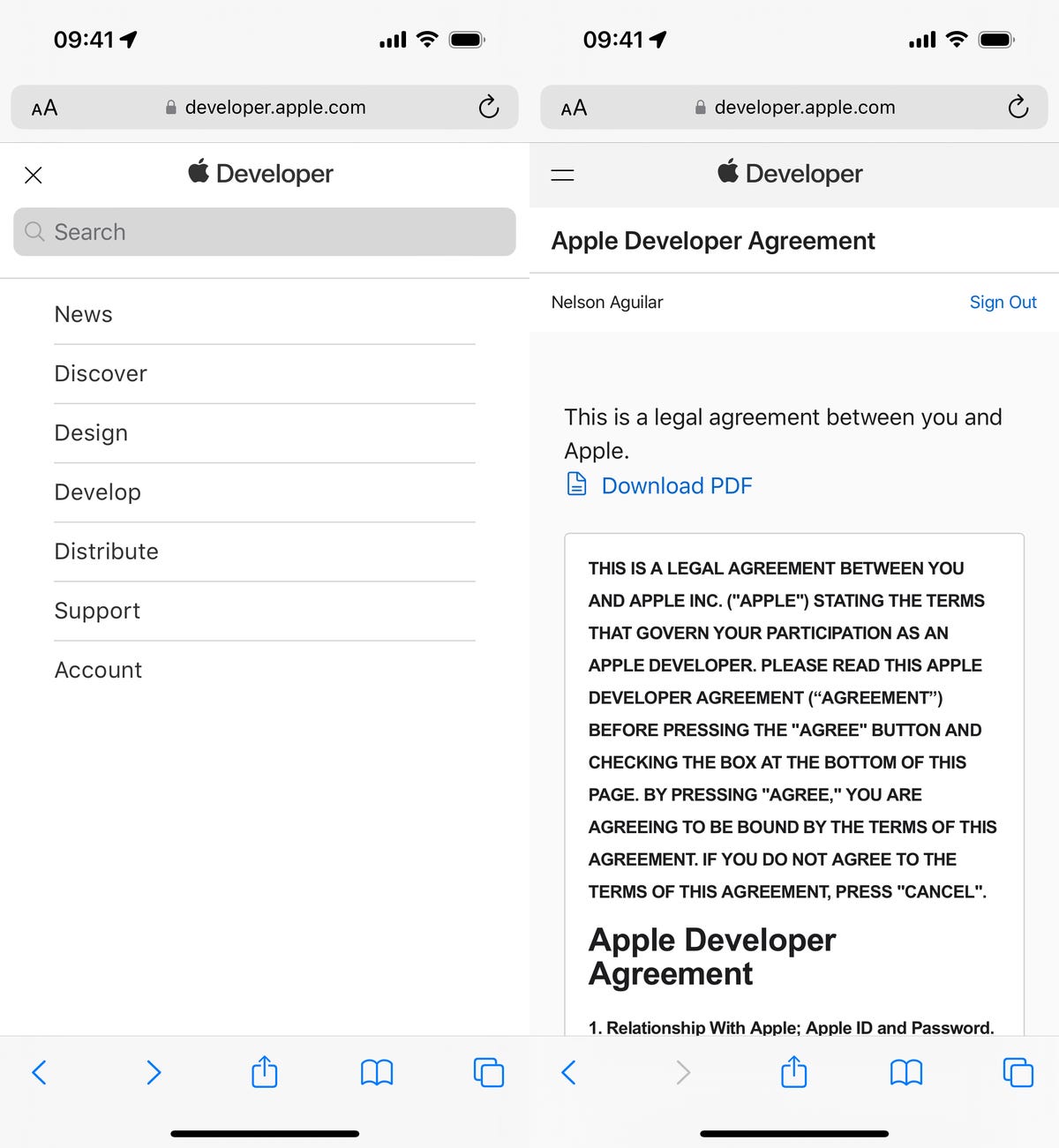
Sie können dann zu „Software-Downloads“ scrollen, um alles zu sehen, was Sie installieren können, einschließlich der Entwickler-Beta von iOS 18.1.
Installieren Sie die Entwickler-Beta von iOS 18.1 drahtlos auf Ihrem iPhone
Sie können die Entwickler-Beta von iOS 18.1 manuell herunterladen, aber am einfachsten geht das mit einem Over-the-Air-Update – genau wie Sie Ihr reguläres iOS-Update herunterladen und installieren würden. Nachdem Sie sich für das Apple Developer-Programm angemeldet haben, sollte in Ihren Einstellungen die Option zum Herunterladen der Entwickler-Beta von iOS 18.1 angezeigt werden.
So laden Sie die Entwickler-Betaversion von iOS 18.1 drahtlos herunter:
1. Gehen Sie auf Ihrem iPhone zu Einstellungen > Allgemein > Softwareaktualisierung.
2. Gehen Sie als Nächstes zu Beta-Updates und tippen Sie auf die Option iOS 18 Developer Beta.
3. Gehen Sie abschließend zurück und tippen Sie unter der neu angezeigten Option „iOS 18.1 Developer Beta“ auf „Herunterladen und installieren“.

Wenn die Beta-Option für iOS 18.1 nicht angezeigt wird, müssen Sie etwas warten.
Geben Sie Ihren Passcode ein, stimmen Sie den Bedingungen zu und warten Sie dann, bis das Update auf Ihrem iPhone installiert ist. Abhängig von Ihrer Internetverbindung sollte der gesamte Vorgang etwa 10 bis 15 Minuten dauern.
Nach dem Neustart Ihres Telefons sollte die Entwickler-Betaversion von iOS 18.1 ausgeführt werden.
Sie können die Entwickler-Beta von iOS 18.1 auch mit Ihrem Mac herunterladen
Das Problem bei einem Over-the-Air-Update besteht darin, dass es eine bestimmte Menge an Speicherplatz erfordert. Wenn Ihr Speicher also fast voll ist, können Sie die Option im vorherigen Abschnitt nicht verwenden. Glücklicherweise können Sie Ihren Computer verwenden, um auf die Entwickler-Beta von iOS 18.1 zu aktualisieren.
1. Gehen Sie auf Ihrem Mac zu dieser Download-Seite des Apple Developer Program, suchen Sie nach „iOS 18.1 Beta“, klicken Sie auf „Wiederherstellungsimages herunterladen“ und laden Sie das Wiederherstellungsimage der iOS-Beta-Software für Ihr iPhone-Modell herunter.
2. Verbinden Sie Ihr Telefon mit Ihrem Computer und geben Sie Ihren Gerätepasscode ein oder klicken Sie auf „Diesem Computer vertrauen“.
3. Öffnen Sie ein Finder-Fenster und klicken Sie dann in der Seitenleiste unter „Standorte“ auf Ihr Gerät.
4. Halten Sie abschließend die Wahltaste gedrückt, klicken Sie auf „Nach Updates suchen“ und wählen Sie das Beta-Software-Wiederherstellungsimage für iOS 18.1 aus, das Sie gerade von der Apple Developer-Website heruntergeladen haben.

Wenn Sie keinen Speicher auf Ihrem iPhone haben, können Sie iOS 18 auf diese Weise erhalten.
Die Installation der Beta-Entwicklersoftware iOS 18.1 auf Ihrem iPhone beginnt. Warten Sie einige Minuten. Nach dem Neustart Ihres Telefons sollten Sie Zugriff auf iOS 18.1 haben.
So melden Sie sich für die Apple Intelligence-Funktionen an
Sobald Sie die Entwickler-Betaversion von iOS 18.1 heruntergeladen haben, müssen Sie sich in eine Warteliste für Apple Intelligence eintragen. Gehen Sie zu „Einstellungen“ > „Apple Intelligence & Siri“ und tippen Sie auf „Auf Warteliste für Apple Intelligence setzen“ > „Auf Warteliste setzen“. Es dauerte ein paar Stunden, bis Apple Intelligence auf meinem Telefon verfügbar war, aber einige Leute haben berichtet, dass die KI-Funktionen wenige Minuten nach der Aufnahme in die Warteliste live gingen.

Sobald die Funktion aktiv ist, können Sie hierher zurückkehren, um sie zu deaktivieren
Sobald Apple Intelligence für Sie verfügbar ist, erhalten Sie eine Benachrichtigung und können ein kurzes Tutorial zu einigen der jetzt verfügbaren Funktionen durchgehen, darunter Schreibwerkzeuge und KI-gestütztes Siri. Sie können auf der Seite „Apple Intelligence & Siri“ die Einstellung deaktivieren, wenn Sie sie nicht mehr verwenden möchten.
Weitere Informationen finden Sie darin, wie Sie Ihr iPhone bald auf Ihrem Mac verwenden können.











